win10忘记无线wifi密码的两种查看方法
现在越来越离不开无线WiFi网络了,一般输入一次密码后WiFi是会自动记忆的,下次直接连接上网即可,方便又快捷。但长时间没输入WiFi密码很容易忘记,当另外一台win10系统笔记本要连接无线上网却不知道密码该怎么办?下面小编教大家忘记wifi密码的两种解决方法供您参考。
无线wifi密码的查看方法:
方法一
1、通过查看无线网络属性知道密码,我们打开电脑右下角的网络和共享中心
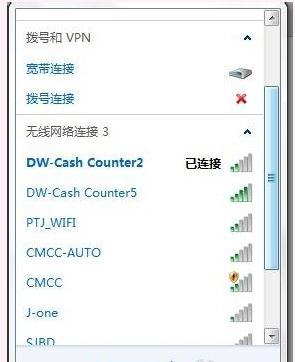
2、右键点击已经连接的无线网络,选择属性
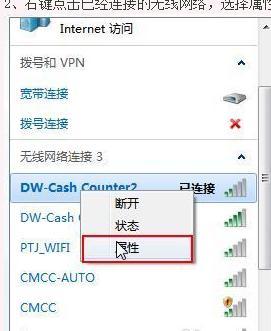
3、点击“显示字符”就可以看到是什么密码了
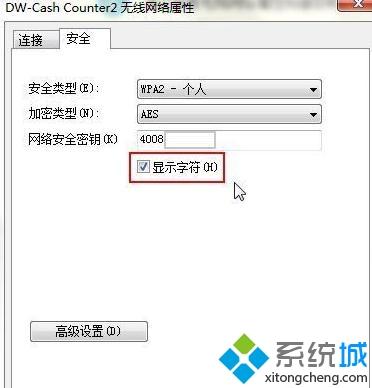
方法二
1、登录无线路由器管理界面查看密码,比如我的网关是172.168.1.1的,我就打开浏览器,输入地址,就登录管理界面
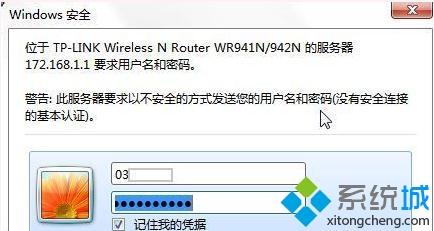
2、依次点击“无线设置”》“无线安全设置”》就可以查看密码了。
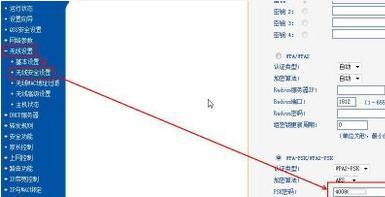
注解:不同路由器的设置不同,最好参照产品说明书登录管理界面设置查看。
win10忘记无线wifi密码的两种查看方法分享到这里了,如果忘记自家的WiFi密码,直接参考上文来找回来!
相关教程:无线网密码输入法有记忆功能电脑查看wifi密码忘记wifi密码怎么找回无线密码忘记了怎么在手机上查看我告诉你msdn版权声明:以上内容作者已申请原创保护,未经允许不得转载,侵权必究!授权事宜、对本内容有异议或投诉,敬请联系网站管理员,我们将尽快回复您,谢谢合作!










